Οι κορυφαίες 17 ερωτήσεις και απαντήσεις συνεντεύξεων Quickbooks (2025)
Ακολουθούν ερωτήσεις συνεντεύξεων Quickbooks και απαντήσεις για νεοφώτιστους καθώς και έμπειρους υποψηφίους για να πάρουν τη δουλειά των ονείρων τους.
1) Εξηγήστε τι είναι το QuickBooks;
Το QuickBooks είναι ένα πακέτο λογισμικού λογιστικής που αναπτύχθηκε από την Intuit. Παρέχει και λογιστικές εφαρμογές εσωτερικής εγκατάστασης καθώς και εκδόσεις που βασίζονται σε cloud, οι οποίες περιλαμβάνουν πληρωμές επιχειρήσεων, λειτουργίες μισθοδοσίας και διαχείριση και πληρωμή λογαριασμών.
Δωρεάν λήψη PDF: Quickbooks Συνέντευξη Ερωτήσεις και Απαντήσεις
2) Ποια είναι τα προϊόντα που είναι διαθέσιμα στο QuickBooks;
Τα QuickBooks παρέχουν τα ακόλουθα προϊόντα
- QuickBooks Αυτοαπασχολούμενος
- QuickBooks Online
- QuickBooks Pro
- Πρεμιέρα QuickBooks
- QuickBook Enterprise
- Κριτικές Πελατών
- Αναβαθμίστε τα QuickBooks σας
3) Αναφέρετε ποιες είναι οι νέες δυνατότητες που είναι διαθέσιμες στα QuickBooks;
Το QuickBooks παρέχει τις ακόλουθες δυνατότητες
- Καρτέλα Insight στο παράθυρο Αρχική σελίδα: Αυτή η καρτέλα επισημαίνει την οικονομική κατάσταση και τη δραστηριότητα της εταιρείας με διαφορετικά χρώματα. Η πράσινη γραμμή αντιπροσωπεύει το μηνιαίο εισόδημα, οι μπλε ράβδοι υποδεικνύουν τα μηνιαία έξοδά σας και τα μαύρα γραφήματα υποδεικνύουν τα κέρδη σας ανά μήνα
- Αναβαθμίσεις παρακολούθησης εισοδήματος: Αυτά τα χρωματιστά κουτιά βοηθούν στην παρακολούθηση του αριθμού των ανοιχτών τιμολογίων, των ληξιπρόθεσμων τιμολογίων και μιας πρόσφατης πληρωμής πελάτη. Εμφανίζει επίσης ένα πλαίσιο για μη τιμολογημένο χρόνο και έξοδα
- Ενημέρωση παραθύρου υπενθυμίσεων: Το παράθυρο υπενθύμισης εμφανίζει τις εκκρεμότητες και τις συναλλαγές που οφείλονται από σήμερα
- Καρφιτσωμένες σημειώσεις: Η σημείωση που σχετίζεται με έναν πελάτη, πωλητή ή υπάλληλο μπορεί να καρφιτσωθεί και κάθε φορά που επιλέγετε το θέμα, θα εμφανίζει επίσης τη σημείωση που σχετίζεται με αυτό
- Νέα μορφοποίηση αναφοράς: Η προβολή νέων αναφορών καθιστά πολύ πιο εύκολη την ανάγνωση. Οι σειρές για τις κατηγορίες ανώτατου επιπέδου είναι σκιασμένες με γκρι, η κατηγορία χαμηλότερου επιπέδου είναι σκιασμένες σε μπεζ και τα σύνολα είναι σκιασμένες σε ανοιχτό γκρι
4) Μια αυτοαπασχολούμενη έκδοση του QuickBooks υπολογίζει φόρο επί του εισοδήματός σας;
Ναι, η έκδοση αυτοαπασχολούμενου υπολογίζει τον φόρο επί του εισοδήματός σας και η πληρωμή του φόρου είναι τριμηνιαία ομοσπονδιακός εκτιμώμενος φόρος.
5) Εξηγήστε τι συμβαίνει εάν δεν πληρώσετε τον εκτιμώμενο φόρο ή χάσετε την πληρωμή του φόρου;
Είστε υπόχρεοι σε μια πολύ ονομαστική ποινή. πρέπει να πληρώνετε περίπου 6-8% ετησίως στον φόρο σας. Για παράδειγμα, οφείλατε 100 $ σε φόρους και χάσατε την τριμηνιαία πληρωμή φόρου, τότε θα πρέπει να πληρώσετε 8 $ σε πρόστιμα στο τέλος του έτους.
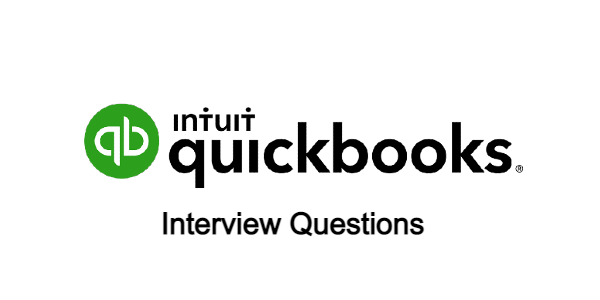
6) Πώς μπορείτε να προσθέσετε μη αυτόματα συναλλαγές εισοδήματος ή δαπανών στο QuickBooks Αυτοαπασχολούμενοι;
Στο QuickBooks Self-employed, μπορείτε να προσθέσετε μη αυτόματα συναλλαγές ακολουθώντας τα βήματα
- Κάντε κλικ στις συναλλαγές από την αριστερή πλοήγηση
- Στη δεξιά πλευρά, πάνω από τη λίστα συναλλαγών, κάντε κλικ στην προσθήκη συναλλαγών
- Εισαγάγετε τα στοιχεία για τις συναλλαγές, επιλέξτε μια κατηγορία και μετά κάντε κλικ στην αποθήκευση.
7) Γιατί το QuickBooks Self-Employed χρειάζεται τα στοιχεία σύνδεσης της τράπεζας του χρήστη;
Οι αυτοαπασχολούμενοι του QuickBooks απαιτούν τα στοιχεία σύνδεσης της τράπεζας χρήστη για να δημιουργήσουν μια ασφαλή σύνδεση με την τράπεζα ή την εταιρεία πιστωτικών καρτών. Τα διαπιστευτήρια σύνδεσης της τράπεζας αποθηκεύονται σε ξεχωριστή βάση δεδομένων χρησιμοποιώντας κρυπτογράφηση λογισμικού και υλικού πολλαπλών επιπέδων.
8) Εξηγήστε πώς μπορείτε να προστατεύσετε τον λογαριασμό σας στο QuickBooks Self-Employed;
- Μην μοιράζεστε τον κωδικό πρόσβασης αυτοαπασχολούμενου QuickBooks με κανέναν
- Βεβαιωθείτε ότι ο κωδικός πρόσβασής σας είναι ισχυρός
- Βεβαιωθείτε ότι έχετε προστασία από ιούς και τείχος προστασίας σε οποιονδήποτε υπολογιστή χρησιμοποιείτε για πρόσβαση στα QuickBooks
- Μην εγκαθιστάτε προγράμματα από άτομα ή εταιρείες που δεν γνωρίζετε
9) Τι δείχνουν οι Αναφορές Λογιστών στο QuickBooks;
Οι αναφορές λογιστών στο QuickBooks περιλαμβάνουν
- Καταχώριση λογαριασμού
- Ισοζύγιο
- Κατάσταση κερδών και ζημιών
- Λεπτομέρειες συναλλαγών ανά λογαριασμό
- Πρόσφατες αυτόματες συναλλαγές
- Κατάσταση ταμειακών ροών
- Λίστα συναλλαγών κατά ημερομηνία
10) Αναφέρετε τα κύρια χαρακτηριστικά των εγγράφων QuickBooks;
Τα χαρακτηριστικά του εγγράφου QuickBooks περιλαμβάνουν
- Πρότυπο συνταγμένο από δικηγόρο
- Ηλεκτρονικό σήμα για τη νομιμοποίηση των εγγράφων σας
- Συγχρονισμός με τα QuickBooks online
- Ασφαλής αποθήκευση αρχείων- Αποθηκεύεται με κρυπτογράφηση SSL
11) Εξηγήστε πώς μπορείτε να ορίσετε μια υπενθύμιση για τα ληξιπρόθεσμα τιμολόγιά σας στο QuickBooks;
- Επιλέξτε Εταιρεία, Υπενθυμίσεις και, στη συνέχεια, κάντε κλικ στην καρτέλα Ορισμός προτιμήσεων
- Επιλέξτε την καρτέλα "Οι προτιμήσεις μου" και, στη συνέχεια, κάντε κλικ στην "Εμφάνιση λίστας υπενθυμίσεων", όταν ανοίγετε ένα αρχείο εταιρείας στην καρτέλα προτιμήσεών μου
- Κάντε κλικ στην καρτέλα Προτιμήσεις εταιρείας και επιλέξτε "Εμφάνιση λίστας" για ληξιπρόθεσμα τιμολόγια
- Εισαγάγετε τον αριθμό που θα ειδοποιηθείτε για τα ληξιπρόθεσμα τιμολόγια πριν φτάσουν στην ημερομηνία λήξης τους
12) Αναφέρετε τι περιλαμβάνουν οι εκθέσεις συμφωνίας;
- Εφημερίδα: Αυτή η αναφορά αναλύει κάθε συναλλαγή κατά τη διάρκεια μιας χρονικής περιόδου σε χρεώσεις και πιστώσεις και τις εμφανίζει χρονολογικά
- Ισολογισμός: Αναφέρει τι κατέχετε (περιουσιακά στοιχεία), ποια χρέη (υποχρεώσεις) και τι έχετε επενδύσει στην εταιρεία σας (ίδια κεφάλαια)
- Γενικό καθολικό: Για κάθε λογαριασμό, η αναφορά εμφανίζει όλες τις συναλλαγές που πραγματοποιήθηκαν σε αυτόν τον λογαριασμό για μια χρονική περίοδο. (αρχικό υπόλοιπο και σύνολο για κάθε λογαριασμό)
- Λίστα συναλλαγών με διαχωρισμούς: Αυτή η αναφορά παραθέτει κάθε συναλλαγή με τις σχετικές διαχωριστικές γραμμές της
- Πίνακας βαθμολογίας: Συγκρίνει την αύξηση των πωλήσεών σας, την κερδοφορία και τις ταμειακές ροές σας με άλλες εταιρείες στον κλάδο σας
- Πρόσφατες συναλλαγές: Εμφανίζει τις συναλλαγές που έγιναν πρόσφατα τις τελευταίες 4 ημέρες
13) Εξηγήστε πώς το QuickBooks μπορεί να είναι χρήσιμο στη διαχείριση προϊόντων και αποθέματος;
- Περίληψη αποτίμησης αποθέματος: Συνοψίζει βασικές πληροφορίες, όπως η διαθέσιμη ποσότητα, η αξία και το μέσο κόστος για κάθε είδος αποθέματος
- Αγορές ανά λεπτομέρεια προϊόντος ή υπηρεσίας: Ομαδοποιεί τις αγορές σας με βάση τα στοιχεία στη λίστα προϊόντων ή υπηρεσιών σας
- Πωλήσεις ανά λεπτομέρεια προϊόντος ή υπηρεσίας: Καταχωρίστε τις πωλήσεις για κάθε στοιχείο στην υπηρεσία ή το προϊόν σας, όπως ημερομηνία, τύπος συναλλαγής, τιμή, ποσότητα, σύνολο και ποσό
- Λεπτομέρεια αποτίμησης αποθέματος: Απαριθμεί τις συναλλαγές με τις οποίες συνδέεται κάθε είδος αποθέματος και δείχνει πώς οι συναλλαγές επηρέασαν την ποσότητα στο χέρι, την αξία και το κόστος
- Περίληψη πωλήσεων ανά προϊόν ή υπηρεσία: Συνοψίζει τις πωλήσεις για κάθε είδος στην υπηρεσία ή το προϊόν σας. περιλαμβάνει ποσότητα, ποσότητα, ποσοστό πωλήσεων και μέση τιμή
14) Εξηγήστε πώς να διαγράψετε τις εγγραφές περιοδικών στο QuickBooks;
Για να διαγράψετε εγγραφές ημερολογίου στο QuickBooks, ακολουθήστε το βήμα
- Κάντε κλικ στην επιλογή «Εταιρεία» στο επάνω μενού και επιλέξτε «Δημιουργία Ημερολογίου».
- Κάντε κλικ στο «Προηγούμενο» ή «Επόμενο» μέχρι να εμφανιστεί στην οθόνη η καταχώριση ημερολογίου που θέλετε να διαγράψετε
- Επιλέξτε την επιλογή «Επεξεργασία» στο επάνω μενού και επιλέξτε «Διαγραφή Γενικών»
15) Εξηγήστε πώς να ελέγξετε για διπλό τιμολόγιο ή απόδειξη πώλησης στο QuickBooks;
Για να ελέγξετε για διπλούς αριθμούς πωλήσεων (τιμολόγιο, απόδειξη πώλησης κ.λπ.):
- Επιλέξτε Συναλλαγές -> ΕΚΠΤΩΣΕΙΣ
- Κάντε κλικ στη στήλη του αριθμού για να την ταξινομήσετε
- Όταν οι πωλήσεις συμπληρώνονται, αλλάζει τους αριθμούς σε αύξουσα και φθίνουσα σειρά
- Ελέγξτε για διπλότυπα
16) Εξηγήστε πώς να δημιουργήσετε επαναλαμβανόμενα τιμολόγια στα Quickbooks;
Για να δημιουργήσετε επαναλαμβανόμενα τιμολόγια στα Quickbooks, ακολουθήστε τα παρακάτω βήματα
- Επιλέξτε Gear (κουμπί Προφίλ εταιρείας) Στο μενού λίστας επιλέξτε -> Επαναλαμβανόμενες Συναλλαγές -> Νέα
- Για τον τύπο συναλλαγής, επιλέξτε τιμολόγιο και μετά κάντε κλικ στο OK
- Για Τύπος, επιλέξτε προγραμματισμένο
- Επιλέξτε διεύθυνση e-mail για αυτόματη αποστολή email
- Συμπληρώστε την υπόλοιπη φόρμα και μετά κάντε κλικ στην αποθήκευση προτύπου
- Επαναλάβετε τα βήματα για κάθε πελάτη, θα θέλατε να δημιουργήσετε ένα επαναλαμβανόμενο τιμολόγιο
17) Εξηγήστε πώς να εισάγετε αρχεία στα Quickbooks;
Το Quickbooks χρησιμοποιεί τη μορφή .IIF (Intuit Interchange Format), η οποία είναι ένα κείμενο ASCII, αρχεία CSV για την εισαγωγή/εξαγωγή λιστών και την εισαγωγή συναλλαγών. Η μετατροπή αρχείων σε αρχείο .IIF είναι λίγο περίπλοκη, εάν είναι εφικτό, προσπαθήστε να εισαγάγετε την καταχώρηση ημερολογίου ή τη συναλλαγή απευθείας στο Quickbooks.
![Οι κορυφαίες 17 ερωτήσεις και απαντήσεις για συνέντευξη μισθοδοσίας ([έτος]) Ερωτήσεις συνέντευξης μισθοδοσίας](https://career.guru99.com/wp-content/uploads/2020/12/payroll-interview-questions.png)
![Οι κορυφαίες 50 ερωτήσεις και απαντήσεις συνεντεύξεων τηλεφωνικού κέντρου ([έτος]) Ερωτήσεις συνέντευξης τηλεφωνικού κέντρου](https://career.guru99.com/wp-content/uploads/2013/10/CallCenter.jpg)

![Ερωτήσεις και απαντήσεις για τεχνική συνέντευξη ([έτος]) Ερωτήσεις και Απαντήσεις για Τεχνική Συνέντευξη](https://career.guru99.com/wp-content/uploads/2024/12/technical-interview-questions-answers-150x150.png)
Παρακαλώ στείλτε μου ερωτήσεις και απαντήσεις.
Είναι δυνατή η διαχείριση των Quickbooks από τοποθεσία που είναι απομακρυσμένη από το κύριο εργοστάσιο παραγωγής; Εάν ναι, υπάρχει κάποια ειδική έκδοση ή εφαρμογή που πρέπει να προστεθεί στο πακέτο λογισμικού;
Εάν κατεβάσω το QuickBook Pro Plus 2022 στον υπολογιστή μου, μπορώ να επαναφέρω ένα φορητό πρόγραμμα-πελάτη αρχείων που μου εστάλη που δημιουργήθηκε από την έκδοση QuickBooks Premier ανάδοχος 2020;